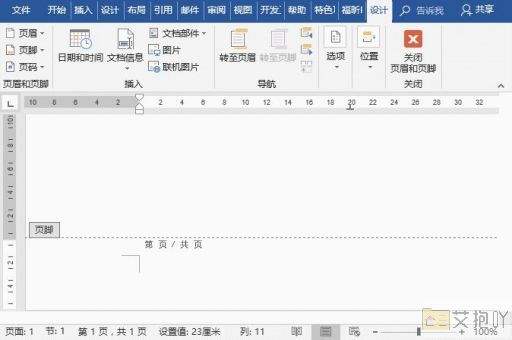word文本框怎么设置透明色
1. 打开您的microsoft word文档,并插入一个文本框。点击菜单栏中的“插入”,然后选择“文本框”并从下拉菜单中选择您喜欢的样式。
2. 在文档中点击并拖动鼠标以创建所需的大小和形状的文本框。
3. 现在,您需要更改文本框的颜色。右键单击文本框边框并选择“格式文本框”。
4. 在弹出的窗口中,您将看到各种选项,包括填充、线条和效果等。要更改文本框的背景颜色,请点击“填充”选项卡。
5. 在填充选项卡中,您可以看到几种预设的颜色选项。如果这些颜色不符合您的需求,您可以点击“更多颜色”按钮以显示更多的颜色选择。
6. 在“颜色”对话框中,您可以选择任何颜色或自定义颜色。为了使文本框透明,您需要点击“透明度”滑块并将它向左移动。这会逐渐降低文本框的不透明度,使其变得更加透明。
7. 当您对透明度满意时,点击“确定”按钮关闭“颜色”对话框,然后再次点击“确定”按钮关闭“格式文本框”对话框。
8. 您现在应该可以在文档中看到一个具有透明背景的文本框了。您可以在此处输入文字或粘贴其他内容。

希望这些步骤可以帮助您在word中设置文本框的透明色。如果您有任何问题或需要进一步的帮助,请随时告诉我。


 上一篇
上一篇